Domainverwaltung: Änderung der Nameserver
Schritt 1:
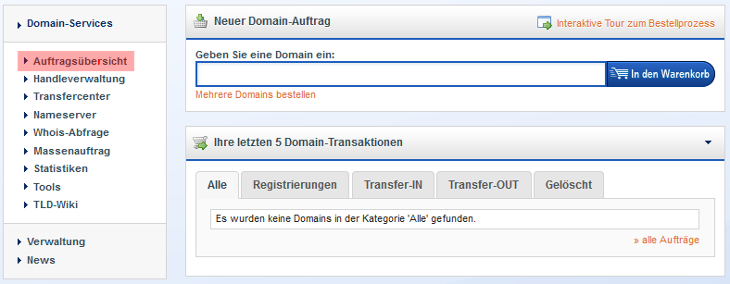
Sie haben als Reseller auch die Möglichkeit, Domains im Domainbestellsystem zu bestellen, die nicht im #KAS# angelegt sind.
Diese können z.B. auf einem anderen Server oder bei einem anderen Provider angelegt worden sein. Diese Anleitung zeigt Ihnen, wie Sie die Nameserver bei einer bestehenden Domain in Ihrem Domainbestellsystem auf die Nameserver eines anderen Provider verweisen lassen.
Melden Sie sich mit Ihrer Reseller-ID und dem Passwort unter www.domainbestellsystem.de an und klicken Sie im Menü auf Auftragsübersicht.
Schritt 2:

Sie sehen jetzt eine Übersicht der bestellten Domains im Domainbestellsystem. Klicken Sie rechts bei der betreffenden Domain auf Details.
Schritt 3:

Hier sehen Sie nochmal eine Übersicht der Daten, auf die die Domain bei Ihnen registriert ist.
Wählen Sie rechts im Menü DNS ändern aus.
Schritt 4:

Tragen Sie bei Primary-DNS den Primary Nameserver ein. Der Secondary Nameserver sollte dann automatisch erkannt werden.
Prüfen Sie jetzt nochmals, ob die neuen Nameserver (Primary-DNS und Secondary-DNS) korrekt angegeben sind und klicken Sie auf Abschicken.
Die Änderung der Nameserver wird damit übernommen. Bis diese sich jedoch im Internet verbreitet hat und damit wirksam wird, kann es einige Stunden dauern.